Reklama
 Uistenie sa, že máte pri práci na počítači zavedené primerané bezpečnostné opatrenia, je nadbytočné, najmä ak pracujete s citlivými súbormi v osobnom alebo pracovnom prostredí. Odporúčame vám vykonať množstvo úloh, napríklad nainštalovať antivírusový program pre systém Windows alebo správne nastaviť bránu firewall. Tie vás však chránia iba pred vzdialenými hrozbami.
Uistenie sa, že máte pri práci na počítači zavedené primerané bezpečnostné opatrenia, je nadbytočné, najmä ak pracujete s citlivými súbormi v osobnom alebo pracovnom prostredí. Odporúčame vám vykonať množstvo úloh, napríklad nainštalovať antivírusový program pre systém Windows alebo správne nastaviť bránu firewall. Tie vás však chránia iba pred vzdialenými hrozbami.
Ak dôjde k odcudzeniu systému, môže to, ako je šifrovanie pevného disku a bezpečné odstránenie súborov, zabrániť zlodejovi v prístupe k údajom, ktoré môžu hľadať. Dnes sa zameriame na to, ako bezpečne odstrániť svoje súbory, aby sa zabránilo ich obnove, a ako to dosiahnuť v systéme Linux.
rozrezať
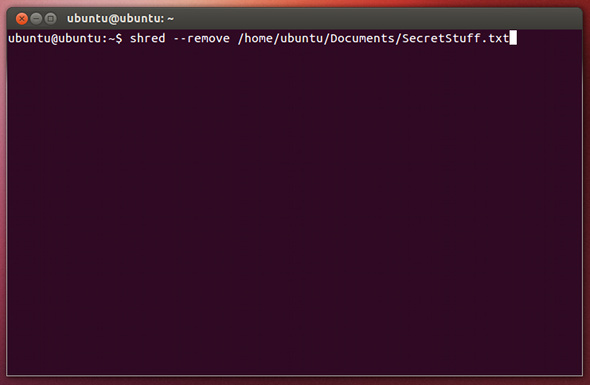
Pokiaľ ide o bezpečné odstránenie a vymazanie, máte k dispozícii niekoľko rôznych možností. Prvý z nich je nástroj s názvom rozrezať. S ním môžete bezpečne mazať súbory aj pevné disky. V predvolenom nastavení by mal byť nainštalovaný na vašom systéme Linux, takže nie je potrebná žiadna inštalácia obslužného programu.
Ak chcete súbor „skartovať“, stačí spustiť príkaz
skartovať / cesta / do / súboru. Týmto sa prepíšu údaje, ktoré daný súbor zaberá, ale samotný súbor sa bude stále zobrazovať, pretože nebol odstránený. Ak chcete spustiť obslužný program a nechať ho odstrániť, môžete spustiť skartovať - odstrániť / cesta / k / súboru. Nakoniec skartovanie v predvolenom nastavení prepíše údaje iba niekoľkokrát. Ak chcete toto nastavenie zmeniť, môžete spustiť shred -–iterations = 50 / cesta / do / súboru skartovať dáta 50krát. Toto číslo môžete samozrejme zmeniť podľa svojho uváženia. Pamätajte však, že dokončenie vyššieho čísla bude trvať dlhšie. Môžete tiež kombinovať príznaky, napríklad shred –-remove –-iterations = 50 / cesta / do / súboru.
Použitie tohto nástroja na úplné vymazanie pevných diskov je ďalším príkazom. Príkaz, ktorý by som odporučil, je skartovať –vfz –n 10 / dev / sdX, kde SDX by mal byť nahradený skutočným identifikátorom pevného disku. Ak si nie ste istí, aký identifikátor má daný disk alebo diskový oddiel, skontrolujte aplikáciu Disks. -v vlajka zobrazuje priebeh operácie, -f príznak zmení všetky povolenia súborov, aby sa operácia mohla úspešne dokončiť, -z vlajka umožňuje prepísanie skartovaných núl počas posledného behu a -n príznak nasledovaný číslom určuje počet prepísaných pokusov, ktoré má skart vykonať.
Ak potrebujete ďalšie nastavenia, nájdete ich spustením muž skartovať.
dd
Ak chcete vymazať pevný disk alebo iné zariadenie, môžete túto úlohu tiež dokončiť pomocou dd utilita, ktorá sa najčastejšie používa na kopírovanie oddielov alebo na zapisovanie obrázkov ISO na jednotky USB. Pevný disk alebo diskový oddiel môžete prepísať nulami spustením príkazu sudo dd, ak = / dev / nula = / dev / sdX bs = 1M. Spustením príkazu môžete tiež prepísať jednotku alebo oddiel náhodnými údajmi namiesto núl sudo dd if = / dev / urandom z = dev / sdX bs = 1M.
Je smutné, že dd neprichádza s indikátorom priebehu akéhokoľvek druhu, takže budete musieť chvíľu sedieť pred monitorom a sledovať blikajúci kurzor.
BleachBit
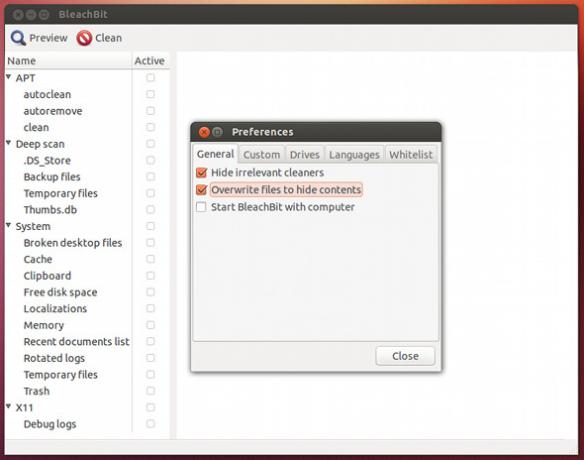
Nakoniec, ak chcete grafickú alternatívu k skartovaniu súborov, odporúčame vyskúšať BleachBit BleachBit - nástroj na vyčistenie vášho systému Linux Čítaj viac . Aj keď tento nástroj nefunguje pri čistení celého oddielu alebo pevného disku, je to účinný nástroj na bezpečné odstránenie súborov a na vymazanie voľného miesta. Tieto úlohy môžete vykonať spustením BleachBit po inštalácii a výberom možnosti z ponuky Súbor.
Nazýva sa tiež „CCleaner Optimalizujte svoj systém tak, aby bežal čo najlepšie pomocou CCleanerPočas posledných dvoch rokov sa CCleaner v čase písania zmien trochu zmenil, pokiaľ ide o čísla verzií... až po verziu 3.10. Aj keď program vizuálne nezmenil veľa (je to ... Čítaj viac pre Linux “, BleachBit vám môže pomôcť pri úprave systému v tomto procese. Odstránené súbory môžu byť tiež skartované, ako je nakonfigurované v nastaveniach programu.
záver
Ako vidíte, existuje mnoho rôznych spôsobov, ako rýchlo a ľahko skartovať alebo vymazať súbory, oddiely alebo pevný disk. Je naozaj len na vás, ako chcete dokončiť úlohu, a tento zoznam neobsahuje všetky možné možnosti, ale toto sú najbežnejšie a tie, ktoré by som odporučil najviac.
Kedy ste museli bezpečne odstrániť súbory? Aké nástroje ste použili? Dajte nám vedieť v komentároch!
Obrázok Kredit: Červený zámok cez Shutterstock
Danny je senior na University of North Texas, ktorý má všetky aspekty softvéru s otvoreným zdrojom a Linuxu.

